登录
- 微信登录
- 手机号登录
微信扫码关注“汇帮科技”快速登录
Loading...
点击刷新
请在微信【汇帮科技】内点击授权
300秒后二维码将过期
二维码已过期,点击刷新获取新二维码
登录
登录
其他登录方式
来源:汇帮科技 修改日期:2025-10-18 10:00

 官方正版
官方正版 纯净安全
纯净安全
在日常办公与学术研讨中,PDF因其出色的格式稳定性成为文档分发的首选格式。然而,当我们需要对内容进行二次编辑或将其转化为动态演示文稿时,这种固定性反而成了障碍。用户普遍面临的核心问题包括:如何精准还原原始排版、如何处理复杂图表与特殊字体、能否支持批量转换以提升效率,以及如何平衡转换质量与操作成本。针对这些需求,本文将系统解析六种主流的PDF转PPT方法,并从自动化处理、格式兼容性、成本控制等多个维度提供选择建议,帮助用户根据实际场景制定最佳解决方案。

对于追求效率与准确性的用户,专业转换工具能通过智能解析算法自动提取文字、图片及排版框架,大幅降低手动调整的时间成本。
方法一:汇帮PDF转换器的分步操作
作为一款针对格式转换优化的桌面软件,《汇帮PDF转换器》在批量处理与布局还原方面表现突出。其操作流程分为四个明确步骤:
步骤一:启动转换模块
运行软件后,在主界面选择“PDF转文件”功能模块,系统将自动加载支持输出的格式列表。
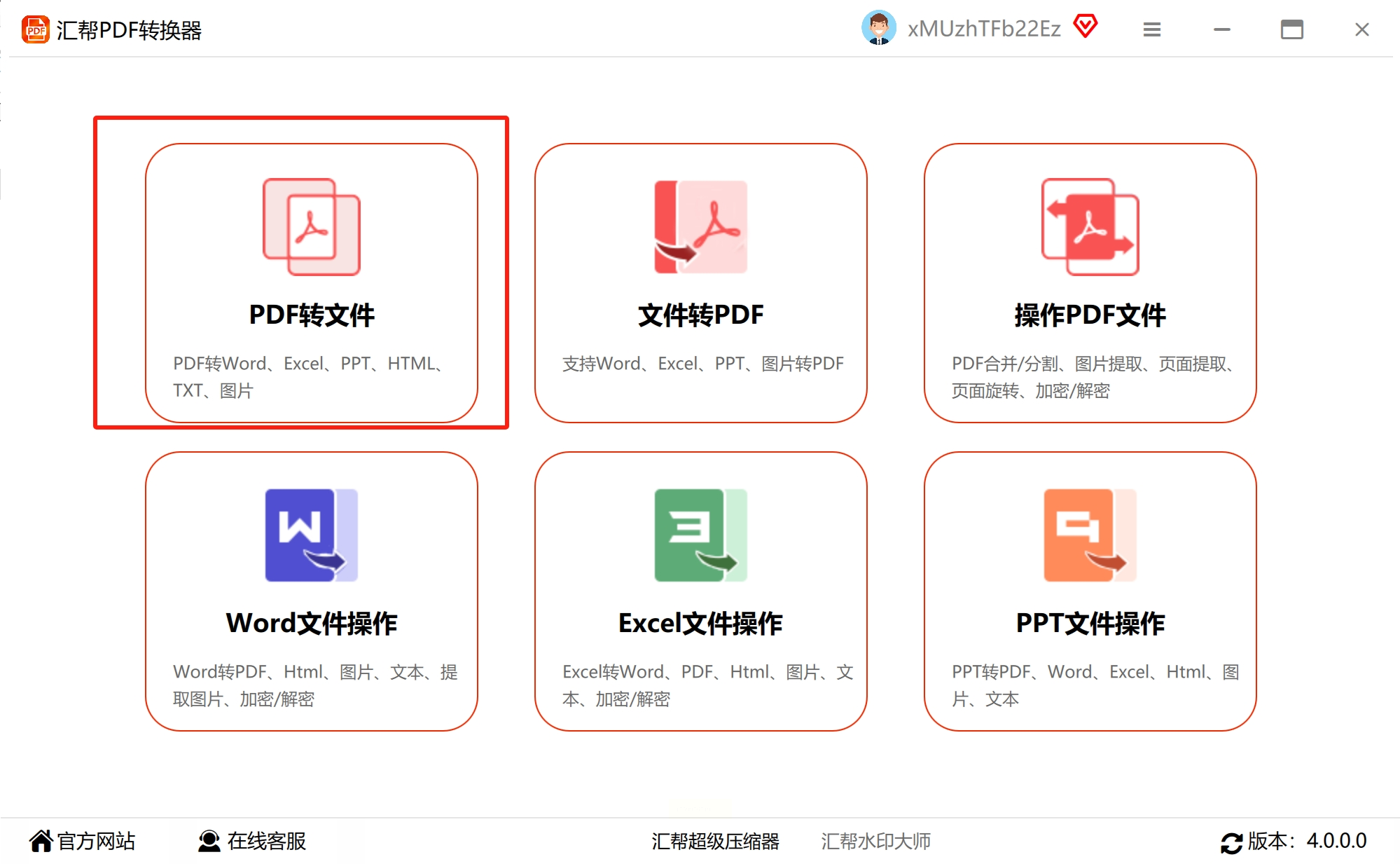
步骤二:导入目标文件
点击“添加文件”或直接拖拽PDF至操作区,软件支持多文件批量导入,可一次性处理数十个文档。
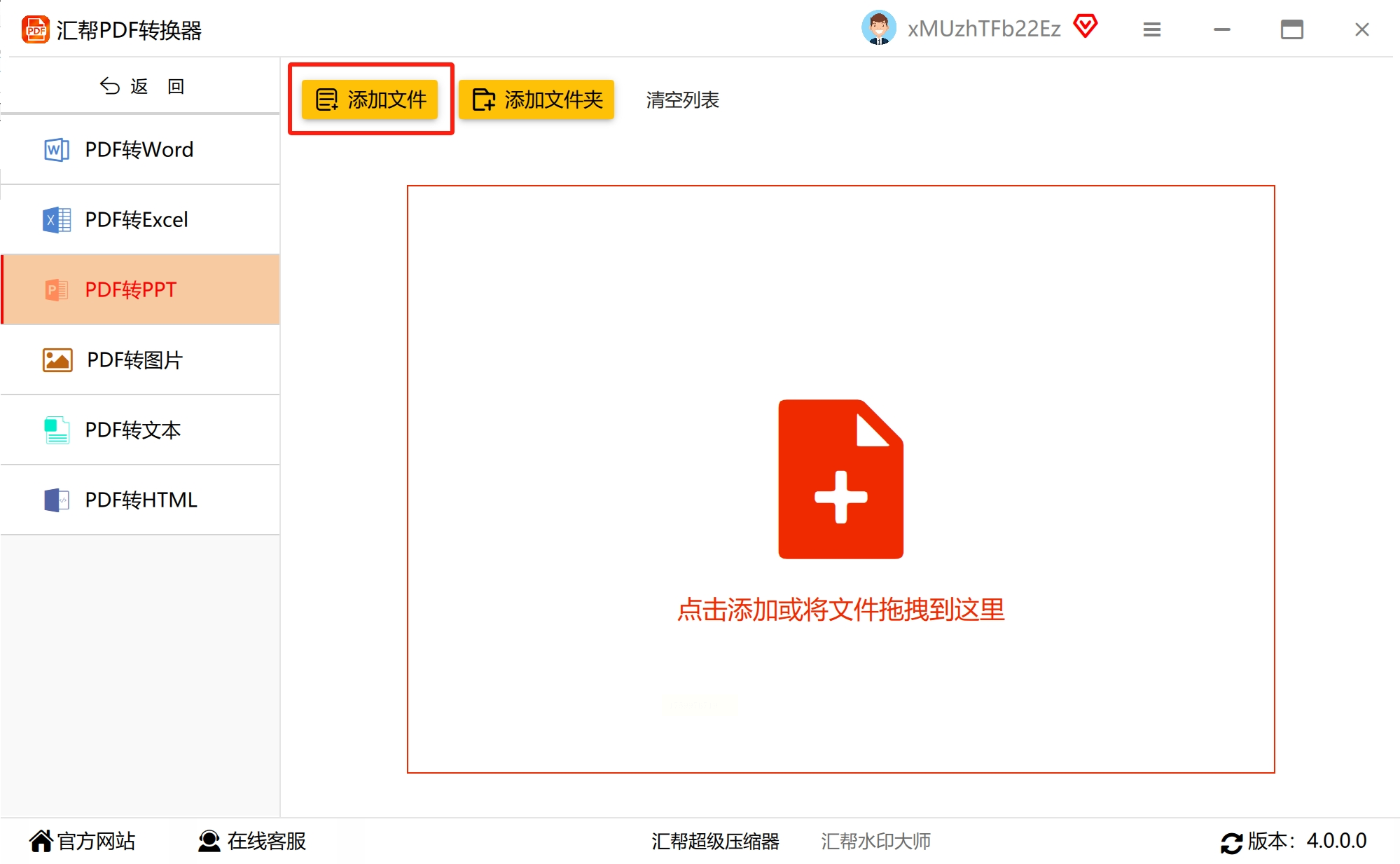
步骤三:设置输出路径
在底部“输出目录”中选择转换后文件的存储位置,建议新建文件夹以便统一管理。
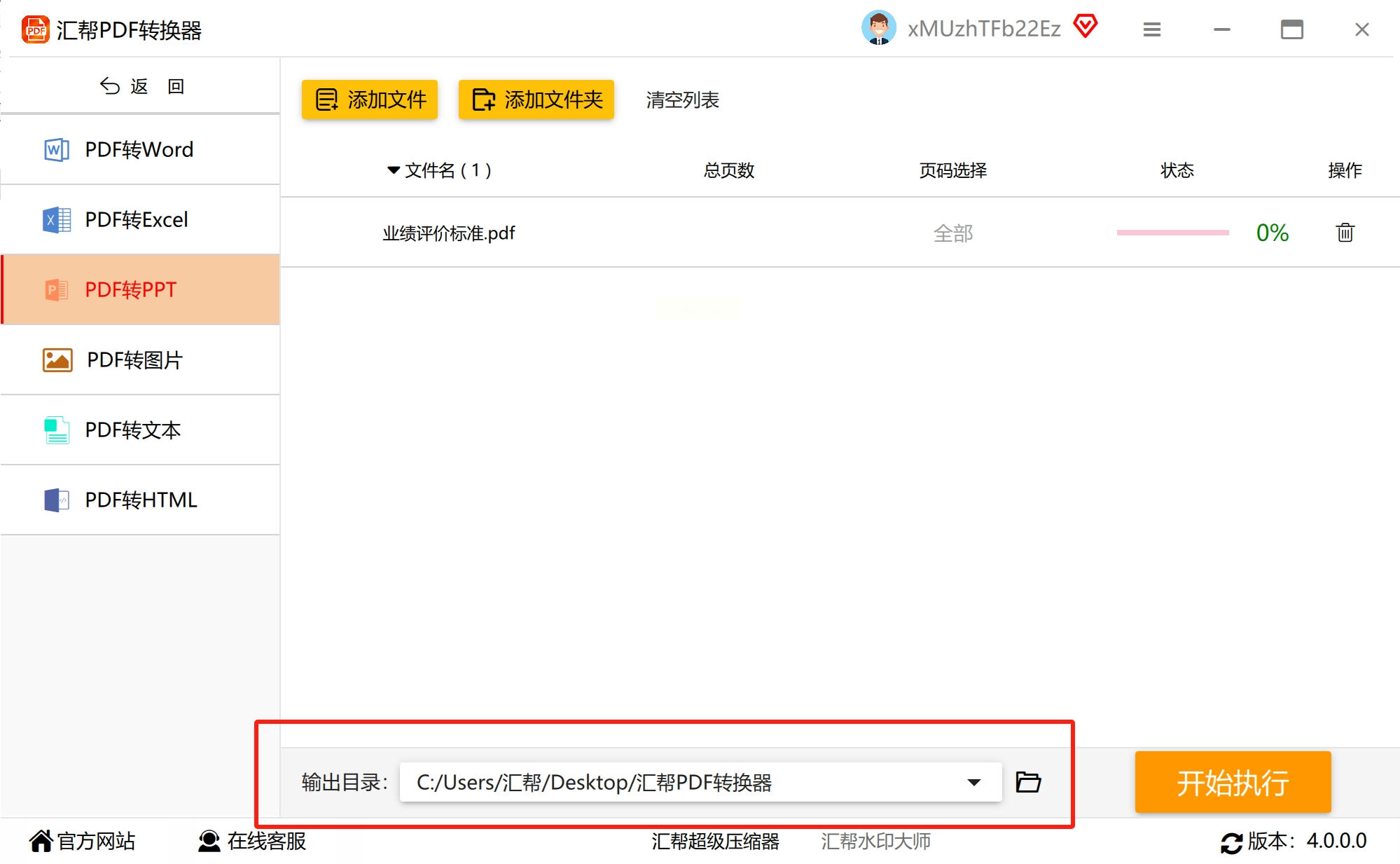
步骤四:执行转换任务
确认设置无误后,点击“开始转换”按钮。软件将逐页解析PDF元素,生成保留原始排版的可编辑PPT文件,转换进度会实时显示。
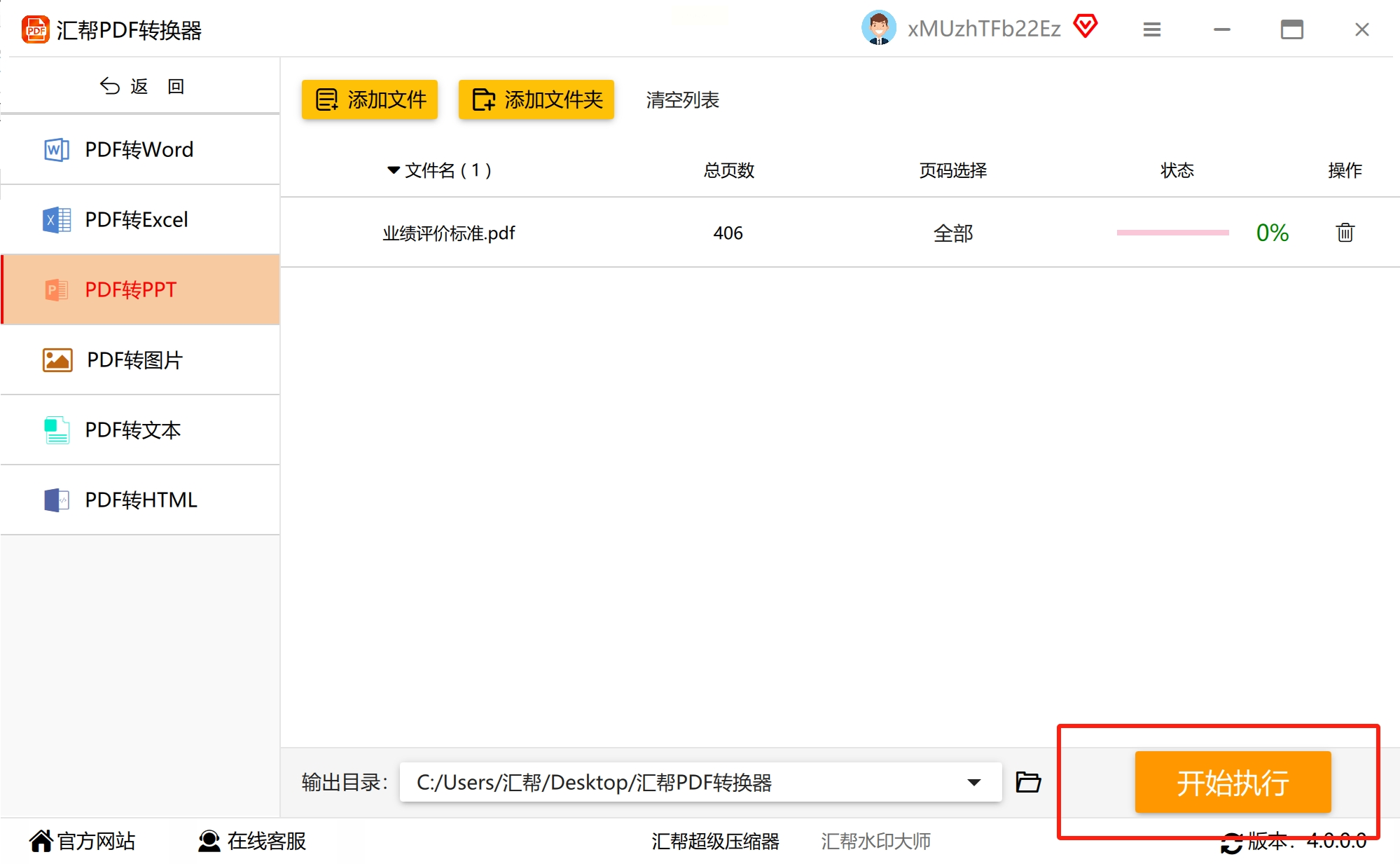
技术优势分析
该工具采用段落识别与矢量图形重构技术,能有效还原分栏布局、表格数据及嵌入字体。对于包含复杂设计元素的商务报告或学术论文,其转换准确率显著高于通用工具。
方法二:FreePDF Editor的深度解析
这款软件侧重于对PDF内部结构的精细处理,通过对象提取引擎分离文本与图像,再将其重新组合为PPT幻灯片。它特别适用于技术文档或设计稿的转换,能保留超链接与图层关系。操作时需在“转换”菜单中选择“到PowerPoint”选项,导入文件后调整页面范围与分辨率参数即可。
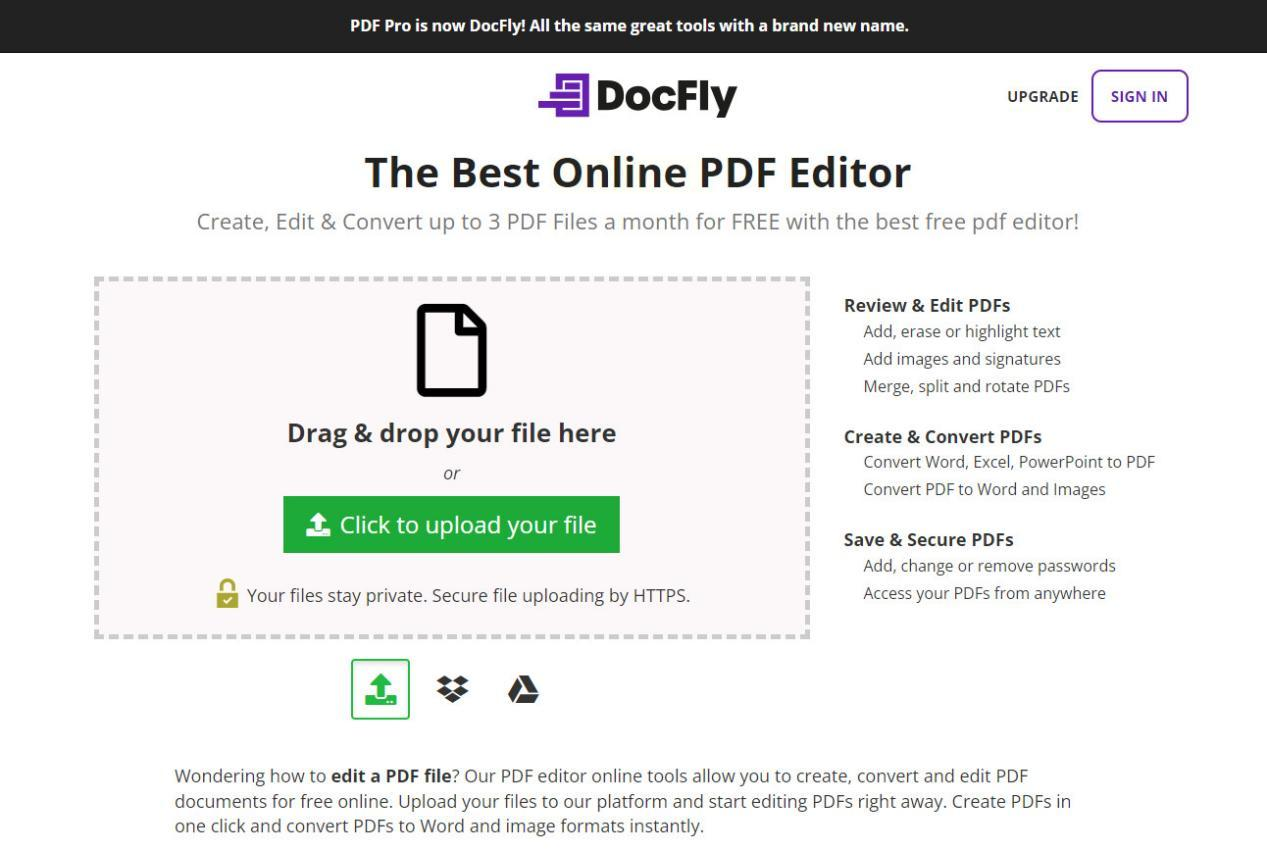
如果用户转换需求频率较低,或希望优先控制成本,以下方案提供了灵活性。
方法三:专业软件试用版的应用
Adobe Acrobat Pro等行业标准工具提供30天免费试用期,其OCR(光学字符识别)功能可精准转换扫描版PDF。操作路径为:用Acrobat打开文件 → 点击“导出PDF”工具 → 选择“Microsoft PowerPoint”格式 → 调整图像压缩选项。需注意,试用期结束后需付费订阅,适合短期项目应急使用。
方法四:在线转换平台的轻量化处理
无需安装的网页工具(如Smallpdf、iLovePDF)适合快速处理非敏感内容。用户上传文件后,平台自动进行云端解析,生成PPT下载链接。但需关注隐私风险:涉及商业机密或个人数据的文档应避免使用在线服务。此外,免费版本通常限制文件大小与转换次数。
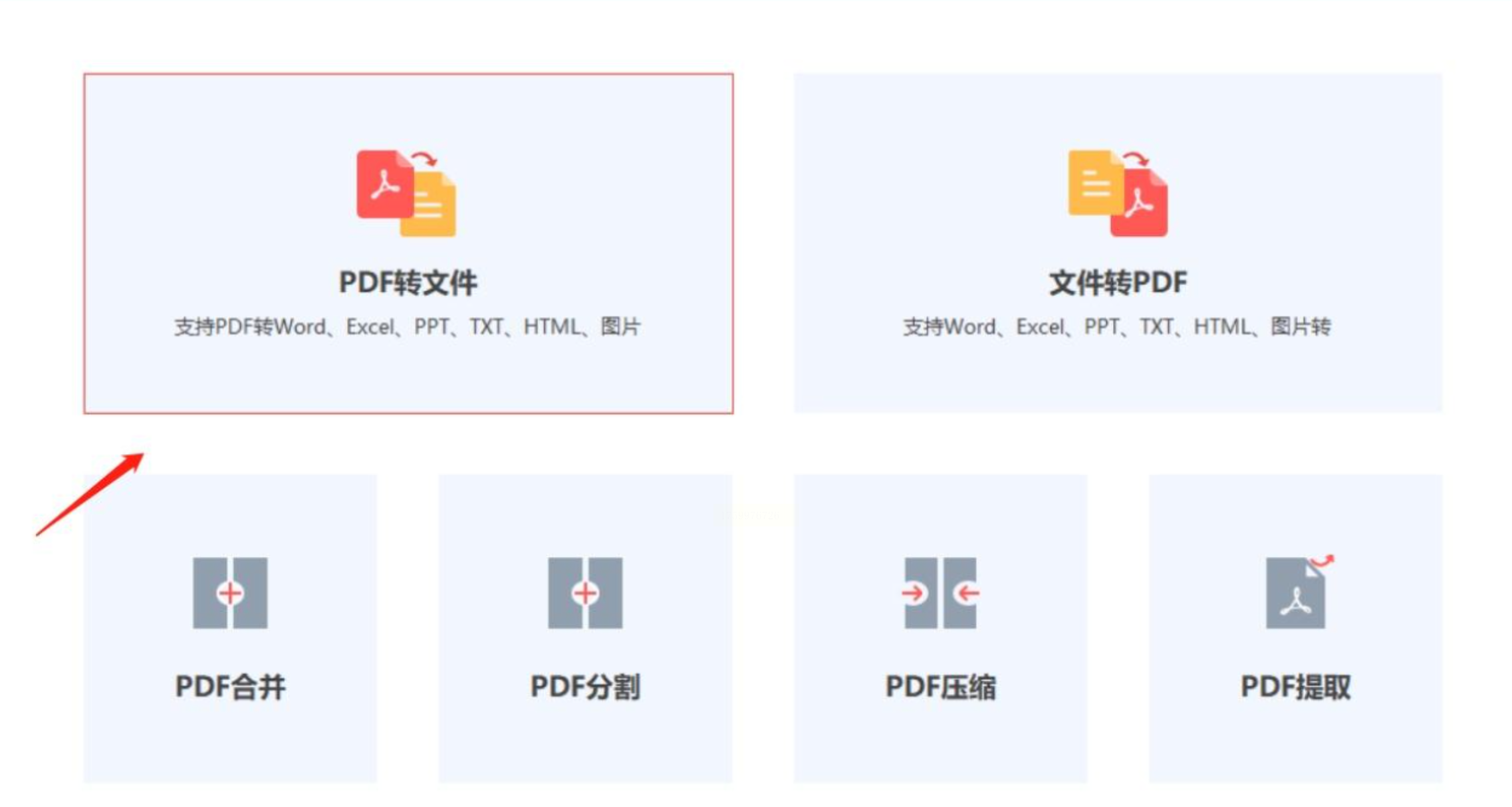
当自动转换无法满足细节要求时,手动操作与混合技术可实现对内容的完全掌控。
方法五:选择性复制与重构
对于页数少、结构简单的PDF,直接复制粘贴至PPT是最直观的方法:
1. 在PDF阅读器中使用“选择工具”框选文本与图片,按Ctrl+C复制;
2. 在PowerPoint中新建幻灯片,右键选择“粘贴选项”中的“保留源格式”;
3. 利用“参考线”和“对齐工具”调整元素位置,通过“设计 Ideas”功能快速优化版式。
此方法虽耗时,但能完全避免自动转换的格式错位问题,特别适合修改量少的场景。
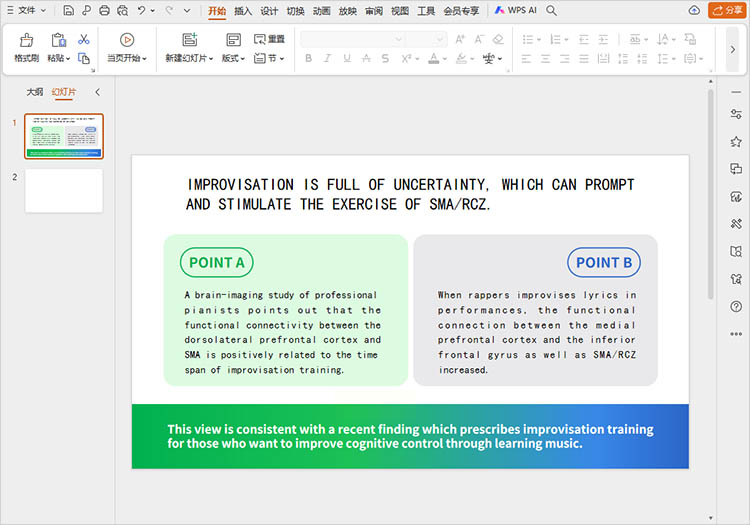
方法六:基于图像处理的转换技术
通过Photoshop将PDF页面导出为高清图像,再插入PPT中:
1. 在PS中打开PDF,在导入面板勾选所需页面,设置分辨率≥150dpi;
2. 导出为PNG或JPEG格式,保持图像质量;
3. 在PPT中使用“插入→图片”批量添加,并添加文字框覆盖说明性文本。
该方法适合转换设计稿或海报类PDF,但需注意后续无法直接编辑文本内容。
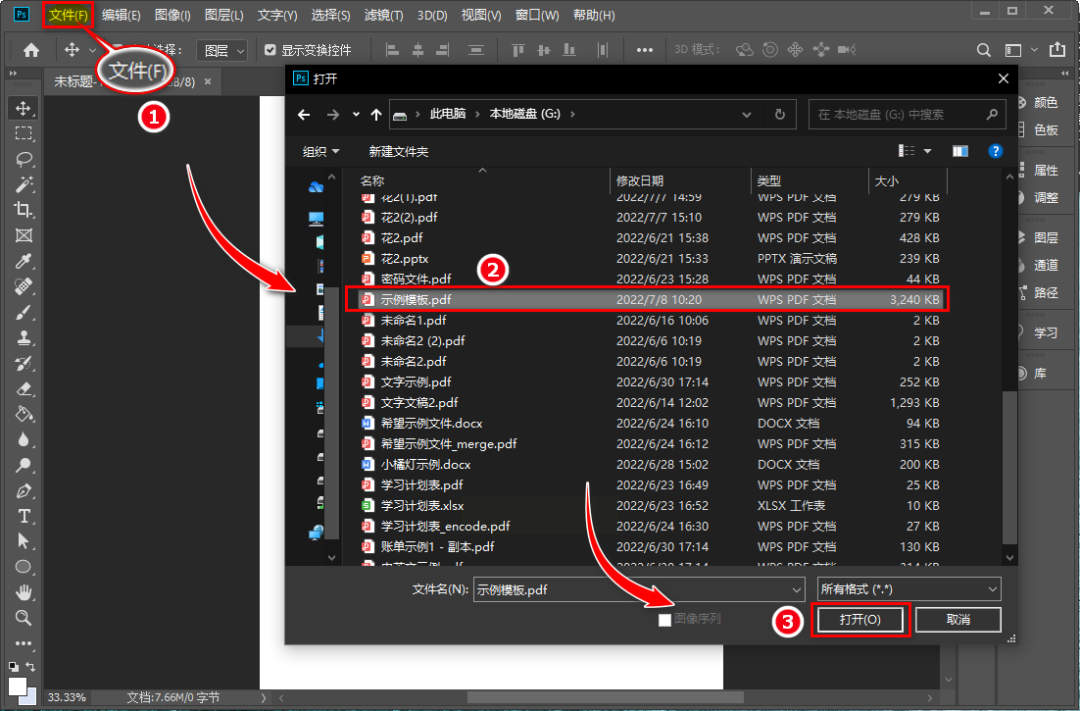
PDF到PPT的转换不仅是格式变化,更是信息重构的过程。用户应基于文档复杂度、使用频率及安全要求,在自动化工具与手动控制间找到平衡点。随着人工智能技术在文档解析领域的深化,未来转换工具必将实现更精准的语义理解与版式适配,进一步解放用户的创造力。
如果想要深入了解我们的产品,请到 汇帮科技官网 中了解更多产品信息!
没有找到您需要的答案?
不着急,我们有专业的在线客服为您解答!

请扫描客服二维码